|
用户从网上复制一些文字资料到Word2010文档中后,往往会出现很多手动换行符等特殊符号。由于这些特殊符号的存在,往往使得用户无法按照一般的方法设置文档格式。用户可以借助Word2010替换特殊字符的功能将不需要的特殊字符删除或替换成另一种特殊字符,以便正常设置Word2010文档格式。 以在Word2010中将手动换行符替换成段落标记,并将多余的段落标记删除为例,操作步骤如下所述: 第1步,打开含有手动换行符的Word2010文档,在“开始”功能区的“编辑”分组中单击“替换”按钮,如图所示。 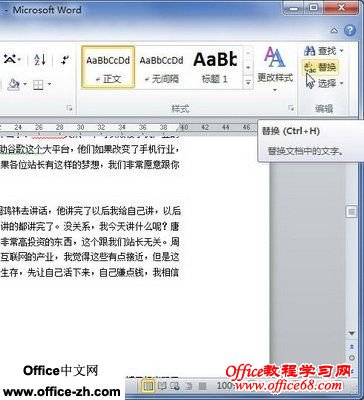 图 单击“替换”按钮
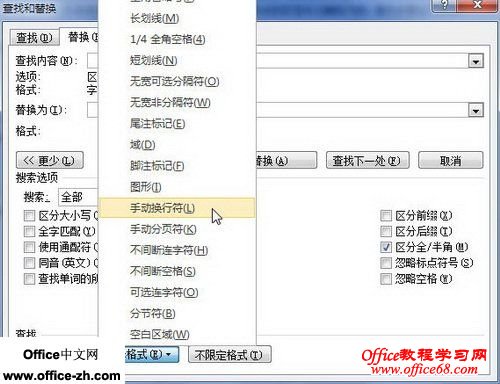 图单击“手动换行符”命令
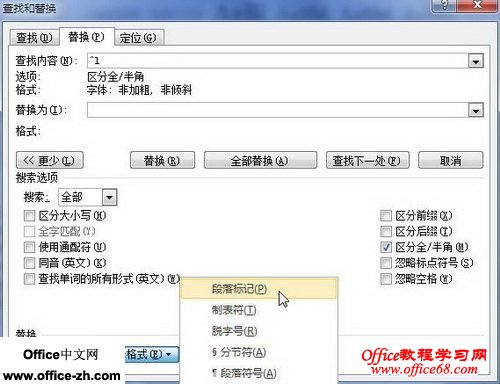 图 单击“段落标记”命令
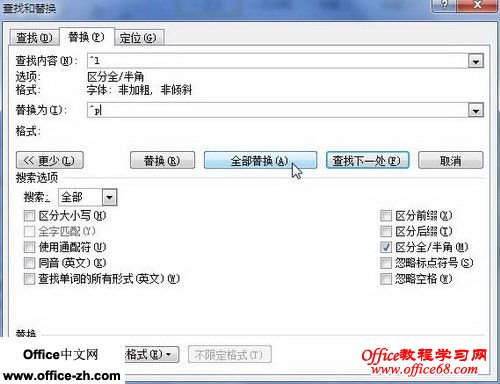 图 单击“全部替换”按钮 第5步,“查找和替换”工具开始将“手动换行符”替换成段落标记,完成替换后单击“确定”按钮即可
第6步,如果将“手动换行符”替换成“段落标记”后出现很多空白段落,可以通过替换地方法将这些空白段落删除。在“替换”选项卡的“查找内容”编辑框中输入两个段落标记,然后在“替换为”编辑框中输入一个段落标记。输入完毕单击“全部替换”按钮即可。 |